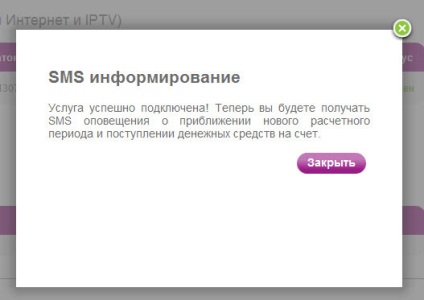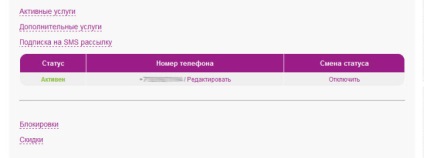Munka az interneten
Ahhoz, hogy csatlakozni az internethez, akkor létre kell hoznia egy LAN-kapcsolat. Shortcut futtatni ( „Helyi kapcsolat”) általában megtalálható az asztalon vagy a mappában „Hálózati kapcsolatok” (Start -> Vezérlőpult -> Hálózati kapcsolatok).
Akkor önállóan konfigurálja a „Helyi kapcsolat”, de a legtöbb esetben ez nem szükséges, ezek a lehetőségek beállításai „Default”.
Ügyfél PC hálózati beállításai (Windows XP)
Ellenőrzése engedélyezve van-e vagy sem, és hogy a hálózati kártya driver telepítve van a készülékre. Ehhez a „Start” -> „Vezérlőpult” -> „Hálózati kapcsolatok” a listának tartalmaznia kell legalább egy „Helyi kapcsolat”.
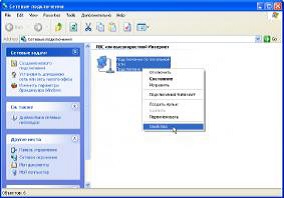
Ellenőrizze, hogy ez a protokoll szükséges az internet működik megfelelően Internet (TCP / IP) protokoll telepítve van a következő módon: „Start” -> „Vezérlőpult” -> „Hálózati és internetes kapcsolatok” -> „Hálózati kapcsolatok” a hálózati kapcsolat tulajdonságait, hogy ellenőrizze a rendelkezésre álló TCP / IP protokollt.
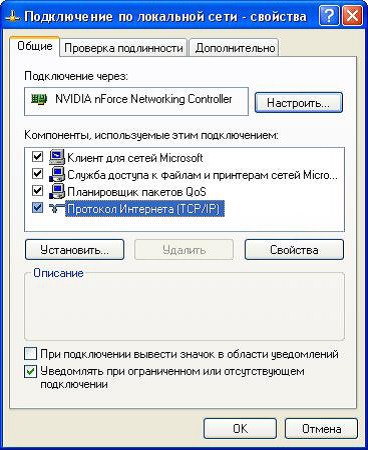

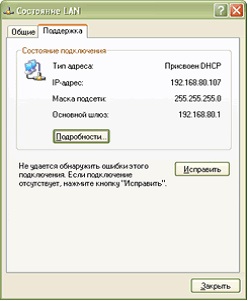
Hálózati beállítások Windows Vista PC-felhasználó
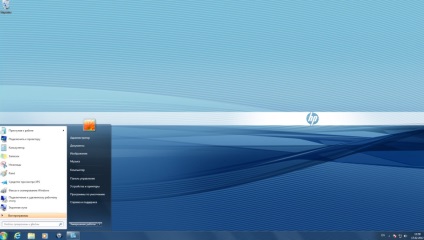
Válassza ki a „Start”, „hálózat”, nyitott „Hálózat” ablakban. Ezután válassza ki a „Control Center Hálózati és megosztási központ”
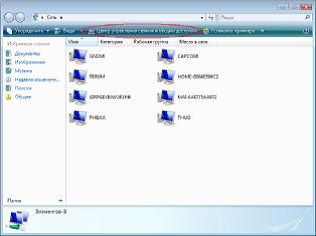
A megnyíló ablakban a „Hálózati és megosztási központ”
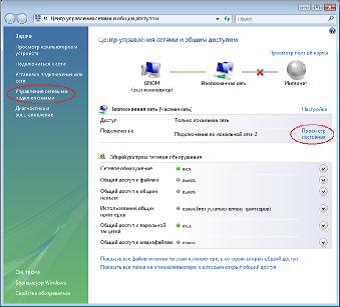
Kétféle módon, hogy ellenőrizze a hálózati beállítások
1) módszer (a hálózati beállításokat a Windows Vista)
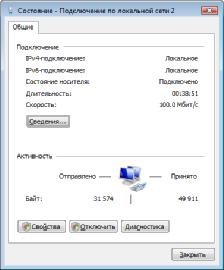
Ezután kattintson a „Properties”.
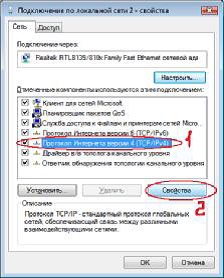
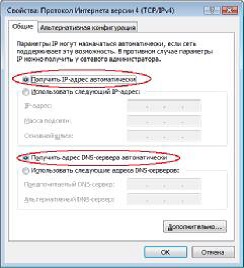
Válassza a „Control Center Hálózat és megosztás” válassza ki a „Hálózati kapcsolatok kezelése / Change adapter settings.” Egy ablak nyílik meg, ahol szeretnénk a bal egérgombbal válassza ki a „Helyi kapcsolat”, majd kattintson rá a jobb egérgombbal a helyi menü megnyitásához, ahol kiválaszthatja az utolsó elem a „Tulajdonságok”. Ez megnyitja az ablakot „Helyi kapcsolat - tulajdonságok”. Ezután hajtsa végre a fenti lépéseket.
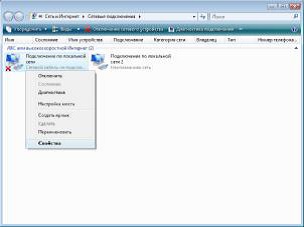
Ha a néző ablak „Vezérlőpult - kezdőlap”, majd válassza ki a menü „Hálózat és internet”, „általános fájl hozzáférési beállítások” ablak jelenik meg a „Control Center Hálózati és megosztási központ”. Következő eljárva az utasítások szerint a fent leírt
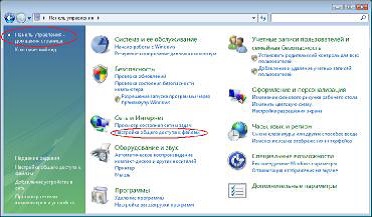
Ha a „klasszikus nézet”. Ezután válassza ki a "Network Management and Sharing Center", majd nyissa ki az ablakot "Control Center Hálózati és megosztási központ". Következő eljárva az utasítások szerint a fent leírt.

A sorban a „Keresés indítása” write cmd (1), majd megjelenik a programban talált a program cmd (2), kattints rá kétszer, és parancssor jelenik meg.


Munka a helyi hálózaton
StrongDC ++ egy sokoldalú, eloroszosodott, file hőcserélő, amely lehetővé teszi, hogy megosszák képek, filmek, játékok, zene, szöveges dokumentumok, stb fájlok hálózaton keresztül, anélkül, hogy internet-kapcsolat. Mindössze annyit kell tennie:
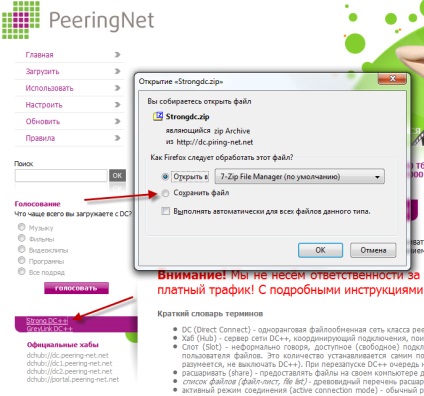
Mindezek után futtasd az ablak Strong DC ++ program helyes működését, meg kell változtatni a NEC és a hozzáférést a fájlokat a számítógépén, kövesse az alábbi lépéseket:
1) Indítsa el a letöltött kliens. Jobb a start után, látni fogja:
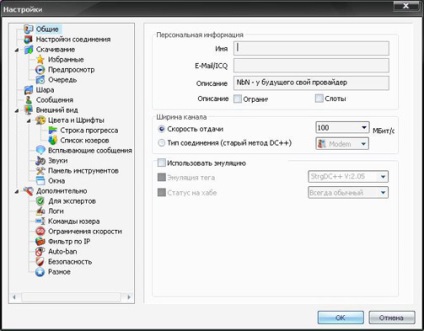
Ez a lap az úgynevezett „General”. A „Név” adja meg a kívánt bejelentkezési (ez a név, amely azonosítja Önt a hálózaton).
2) Továbbá, „beállításokat” kell nézni az alábbiak szerint:
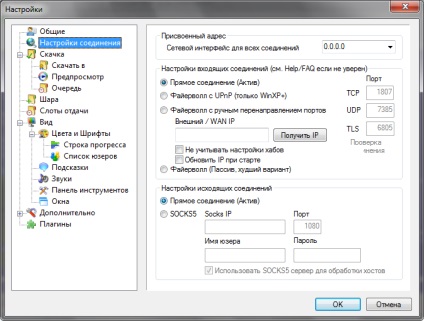
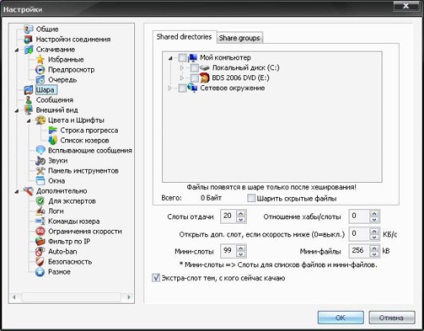
Itt adhat meg egy mappát a hozzáférést más felhasználók számára. Ehhez jelölje be a négyzetet szükséges mappákat.
4. A következő lapon a „Letöltés”
Itt azt adja meg az útvonalat, hogy a letöltött boot és az ideiglenes fájlokat, és a fájl listák. Ez nagyon fontos, ne hagyja üresen a mezőket, különben a DC kliens nem tölti le a fájlokat.
Megadhatja ugyanazt az utat, ez nem fontos, az az igazság, nagyon kellemetlen, mert akkor elveszik a fájlokat magukat.
5. Kattintson az "OK"
Ha helyesen tette, akkor automatikusan az a hub peering-net.net
A „Név” üres! Ha azt szeretnénk, hogy a különböző csomópontok különböző becenevek, ezeket mind fejtik ki itt.
Ha ez a mező üres, a becenevet vesszük az általános beállításokat.
Ha a nick regisztrált az agyra, egy jelszót, hogy ezt minden alkalommal meg kell látogatni.
A „kapcsolat” box set aktív üzemmód (aktív).
Ha tűzfalat használ vagy tűzfal - szükség van ahhoz, hogy a program minden hálózati forgalom - ez kérdés jelenik meg - (vagy hozzon létre olyan szabályokat, hogy a munka a 411 és 412 portok TCP és UDP protokollok)
A fő probléma, hogy adódhatnak hozzáférést a hub, és módszerek, ezek megoldására:
... *** Csatlakozás **** ..., *** Connection timeout
- A számítógép egy hub nem működik
- Ön pillanatnyilag nincs kapcsolat
- Ön nem DC az ügyfél tűzfalon.
- Hiba az útvonal - kerékagy.
... Connection célszámítógép megtagadta (hozzáférés megtagadva)
- A tűzfal blokkolja a DS ügyfél. Állítsuk be vagy távolítsa el azt.
- A számítógép, amikor az agy működik, de az agy nem tartalmazza.
... Rossz felhasználónév. Felhasználónév már használatban (Nikuzhezanyat)
Gluck DC. Annak érdekében, hogy a név már használatban van a Hub. Legvalószínűbb, hogy a te „árnyék”. csak megváltoztatni a becenevet „VashNik1”, és adja. Idővel az „árnyék” eltűnik. (Történik, ha kikapcsolja a számítógépet és a DC reset'om példa).
Figyelem! Nem vagyunk felelősek a tartalom hálózati felhasználók számára. Legyen óvatos, ha a DC ++ kliens generálhatnak fizetett forgalom! A részletes utasításokat és konfigurálására DC ++ ügyfelek megtalálható ágak a fórum.

Arra törekszünk, hogy legyen világosabb és könnyebben hozzáférhető a vásárlók számára, a lehető legnagyobb mértékben csökkenteni a szükséges időt, ha az ügyfél megkapja a szükséges információt. A fejlesztés a „My Account” rendszert a jövőben vállalja a legnagyobb növekedést a szolgáltatási lehetőségek.
Már előfizetők «NETBYNET» következő lehetőségek állnak rendelkezésre:
- Figyelemmel kíséri az állam a személyes fiókot
- Díjcsomag váltás
- Önkéntes felfüggesztése internet hozzáférés ( „Pause” szolgáltatás)
- Bekapcsolását / kikapcsolását kiegészítő szolgáltatások
- Küldj támogatási kérelmek
- fizetős szolgáltatások
1) Hogyan lehet elérni a fiókomat?
A bejelentkezés meg kell adnia bejelentkezési adatait (felhasználói név) a szerződés alapján. Alul, meg kell adnia a jelszót. Minden adatot ki lehet venni a szerződés kidolgozott, amikor csatlakozik.
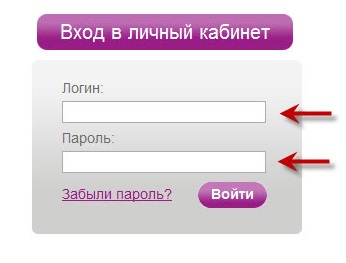
Miután belépett a személyes fiókot, akkor eljut a honlapra. Van rendelkezésre álljon egy összefoglaló állapotát a személyes fiókot. A jobb felső sarokban látható a PIN kódot - ez a szám (amely csak számjegy) kell beírni az internetes fizetések; valamint az egyensúlyt a személyes fiókot.
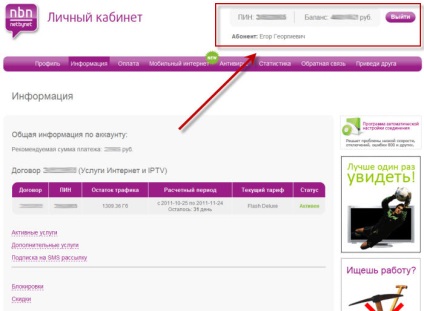
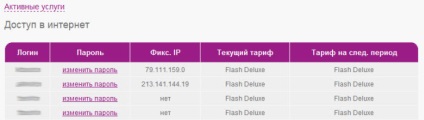
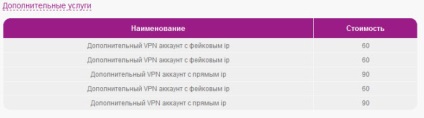
A következő részben, akkor aktiválhatja SMS-értesítés, amely lehetővé teszi, hogy megtudjuk, hogy szükség van, hogy töltse fel a fiókjába.
A következő két fejezetben a „Lock” és a „speciális”, akkor rendre zárja be az összes szolgáltatást, és látni a jelenlegi kedvezmények.
3) Változás a díjcsomag.
Ha módosítani szeretné a díjcsomag, el kell mennie, hogy a lap „információ”, válassza ki a szakaszt, az „Aktív szolgáltatások” és kattintson a „tarifa változás”, az alábbiak szerint.
4) változik, hozzátéve, a kapcsolat.
Az operatív kommunikáció veled problémák esetén a munka a mi hálózat, valamint tájékoztatnak az esetleges változások a kapcsolat beállításait, kérjük, töltse ki a kapcsolati információkat a lap „Profil”.
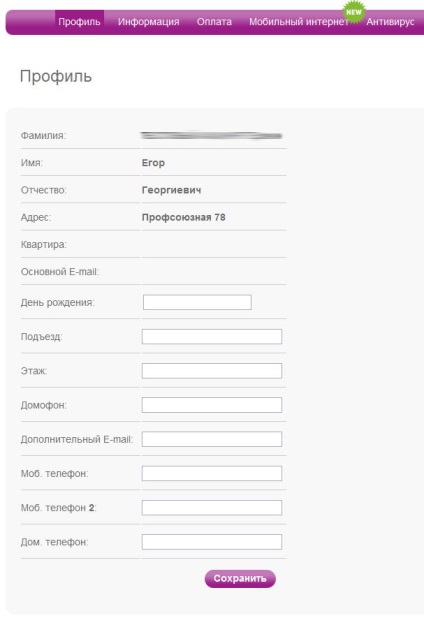
5) Fizetési interneten keresztül. A szolgáltatás az „Ígéret fizetés”.
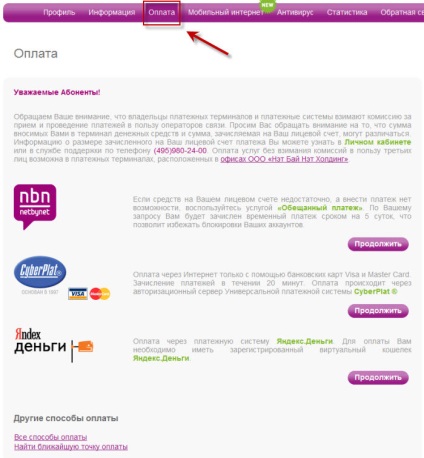
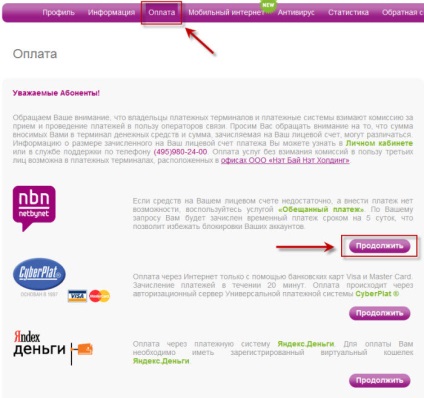
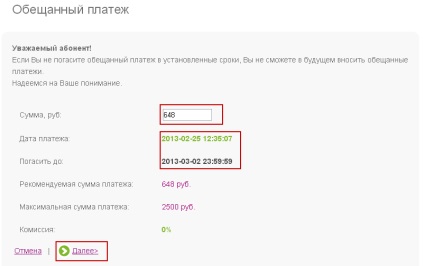
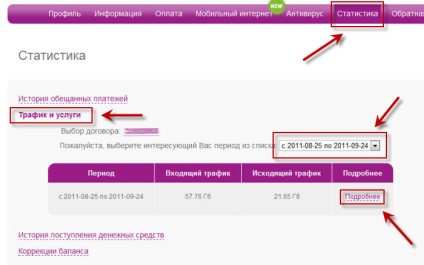
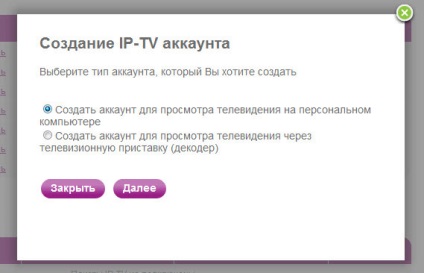
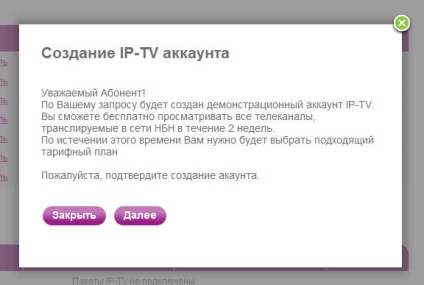
Írja be a felhasználónevét és jelszavát, majd kattintson a „Close”.
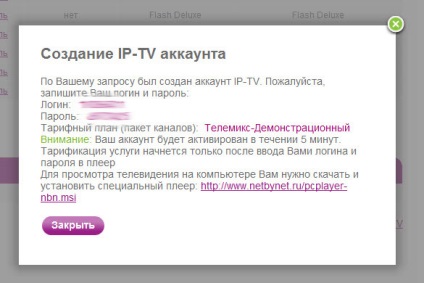
8) A szolgáltatás aktiválása «SMS informáló”
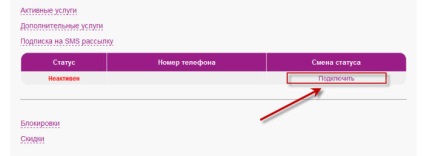
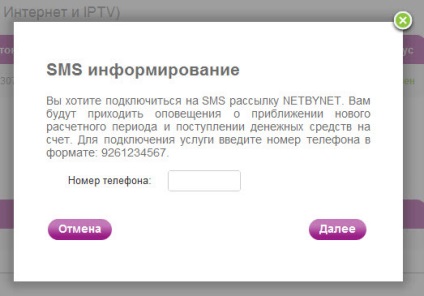
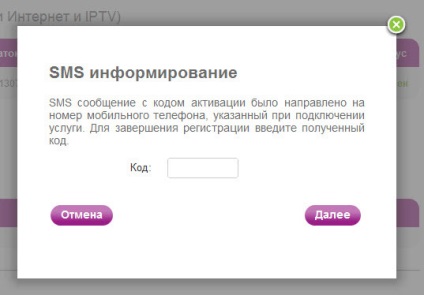
Ha a megerősítő kódot is érvényes - látni fogja a végső ablakot.